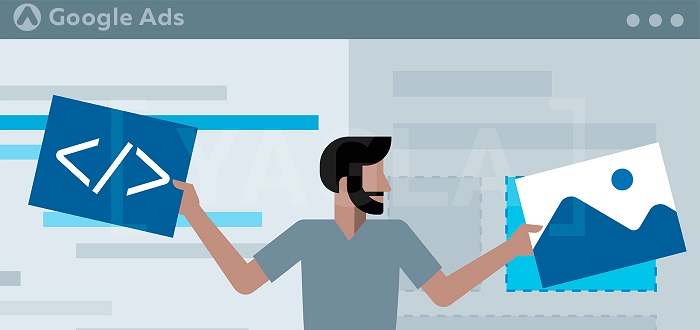
Возможности обычных текстовых объявлений ограничены, как бы идеально они ни были составлены. Релевантного текста, расширений и корректных ключевых слов недостаточно. Даже если со связкой «запрос – объявление – лендинг» всё в порядке.
Со временем заканчиваются акции и товар на складе, обновляется прайс-лист, меняются другие параметры. Информация в статичной рекламе теряет актуальность. Если каждый раз массово их редактировать – вы не накопите нормальную статистику по объявлению, так как она обнуляется после каждой редакции.
Модификаторы объявлений Google Ads позволяют избежать этого и показывать разный текст в одном объявлении в зависимости от определенных условий. Как их настроить и использовать – читайте в этой статье.
Зачем нужны модификаторы и каких типов они бывают
Основная идея модификаторов – использовать динамический текст в объявлениях на поиске Google. То есть текст, в котором подменяются любые отдельные слова или фразы в заголовках или описании. Благодаря этому объявление получается максимально актуальным для конкретного пользователя.
Каждый элемент, который вы собираетесь подменять, задается в виде модификатора. По какому принципу и откуда берутся данные – зависит от его типа:
- Логический оператор IF – подставляет в объявление специфическое сообщение, если выполняется конкретное условие: пользователь заходит с мобильного, добавляет товары в корзину и т.д. Если условие не выполняется, срабатывает значение по умолчанию.
- Динамическая вставка ключевых слов – добавляет слова или фразы из запроса пользователя в поиске Google. Допустим, по запросу «Шторы для спальни в Перми» в заголовок можно подставить эту фразу вместо общей «Домашний текстиль».
- Обратный отсчет – показывает, сколько осталось времени (дней, часов или минут) до определенной даты – окончания действия специального предложения или какого-либо события. Если сегодня пользователь видит «До окончания регистрации на вебинар осталось 7 дней», завтра уже будет не 7, а 6.
Для этих типов система вытаскивает значения из готовых функций Google Ads.
Самый сложный в настройке, но и самый мощный вариант – модификатор объявлений по фидам. Параметры для объявления берутся из пользовательских данных. Для этого нужно предварительно загрузить их в аккаунт.
Можно использовать различные характеристики товаров – категория, цена, цвет, технические параметры и т.д. В дальнейшем при изменении любого из них редактировать вы будете прямо в файле данных (фиде), не меняя само рекламное объявление.
В первую очередь это подходит для интернет-магазинов, где сотни и тысячи единиц товара.
Внимание! Учитывайте, что если текст с подстановками превышает ограничение на количество символов, пользователь видит вариант по умолчанию.
Модификаторы поддерживаются в любых элементах объявления, кроме конечного URL-адреса.
Если у вас еще нет рекламной кампании на поиске, создайте её. Как это сделать, смотрите здесь.
Рассмотрим подробнее, как работать с каждым типом модификатора в интерфейсе Google Ads.
Функция IF
Она работает по следующей схеме:
- Пользователь вводит поисковый запрос;
- Алгоритм проверяет, выполняется ли в данном случае условие, которое вы задаете: например, этот пользователь заходит с мобильного телефона;
- Если условие выполняется – отображается один текст, если не выполняется – текст по умолчанию.
Условия и варианты текста задаете вы. Чтобы начать, введите открывающуюся фигурную скобку в нужном поле. Допустим, в Заголовке 1, как показано на скриншоте.
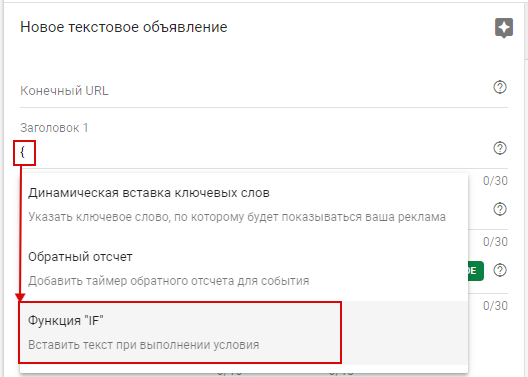
Оно может быть не обязательно в начале строки – это верно для всех видов модификаторов. Например, нужно подменять название бренда или тип продукта, которые стоят после названия категории:
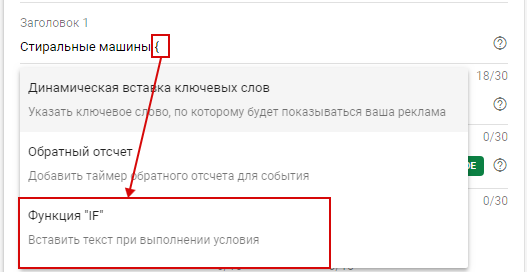
Выберите нужный тип модификатора – и вы увидите окно настроек:
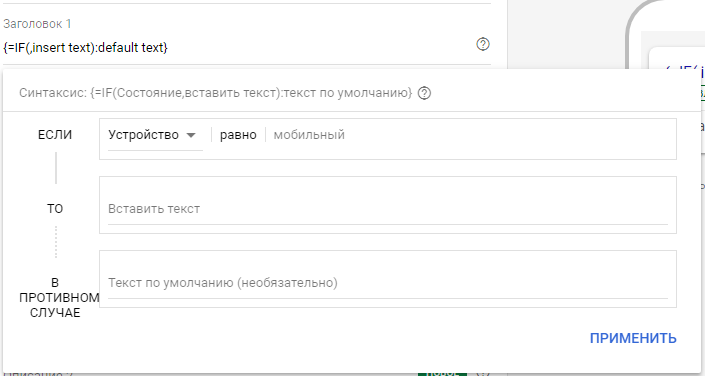
Задайте условие в поле «Если». Оно может относиться либо к устройству, с которого пользователь делает запрос, либо к аудитории ремаркетинга, в которой он состоит.
Допустим, для мобайла в объявлении один вариант текста, для десктопа – другой.
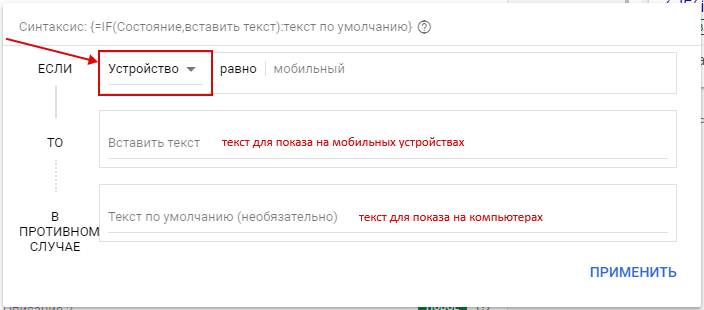
Если вы используете условие типа «Аудитория», выберите аудиторию ремаркетинга, которой хотите показывать свой вариант текста – отличный от того, что видят все:
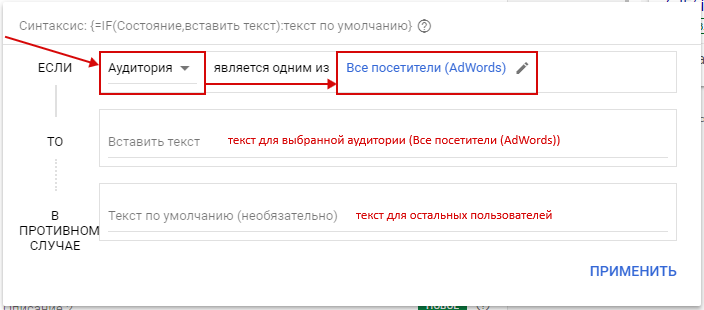
Пример
Тип условия – «Устройство». Можно задавать разные призывы к действию: для десктопных пользователей – перейти на сайт, для мобильных – позвонить вам. При этом если добавить кнопку «Позвонить», можно отслеживать звонки. А можно предложить специальные условия при заказе со смартфона. Допустим, бесплатную доставку.
Тогда настройки следующие:
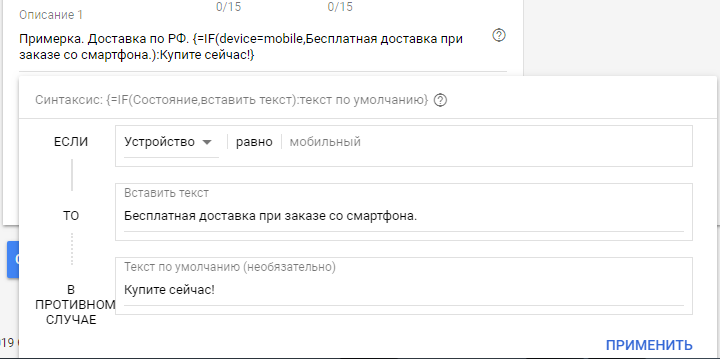
Мобильный пользователь видит такое объявление:
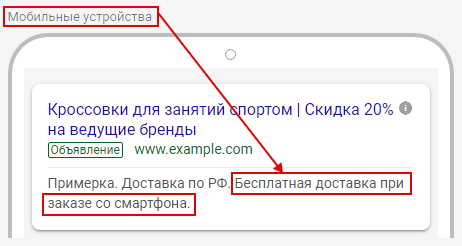
Пользователю с компьютера можно просто предложить купить сейчас:

Тип условия – «Аудитория». Можно предложить один размер скидки для тех, у кого лежит товар в корзине, и другой – для всех остальных:


Динамическая вставка ключевых слов
Эта функция позволяет добавлять в объявление ключевики, которые вызвали его показ.
- Пользователь вбивает поисковый запрос;
- Алгоритм вытягивает из него ключевое слово и подставляет в объявление;
- Пользователь видит объявление, которое содержит ключевое слово, соответствующее его запросу.
Все настраивается аналогично: пишете фигурную скобку в нужном месте и выбираете тип:
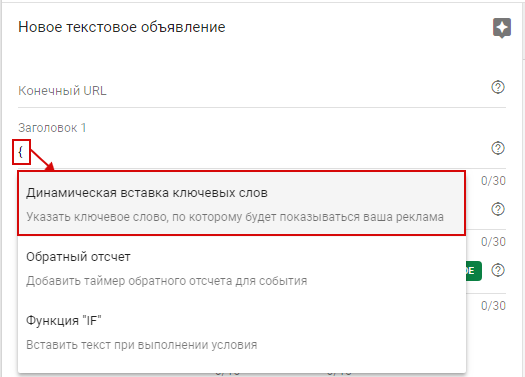
Настройки выглядят так:
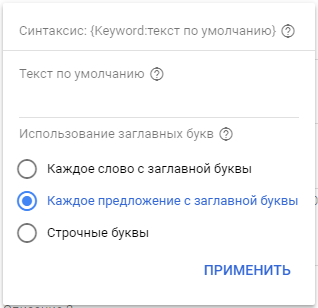
Если при подстановке количество символов превышает лимит поля, появляется текст по умолчанию – поэтому не забудьте задать его при настройке модификатора.
Внимание! Составьте такой текст, который по логике будет максимально соответствовать всем ключевикам из группы – то есть возможным подменам.
Также укажите, нужно ли использовать заглавные буквы и где. Если динамическая вставка у вас в середине текста, выбирайте строчные буквы.
Google автоматически удаляет все операторы соответствия из ключевых слов при их подстановке.
Пример
Вы рекламируете услуги многопрофильной химчистки. Заголовок следующий: «Выводим пятна с {KeyWord:любого материала}». В нем появляется вариант по умолчанию – «Выводим пятна с любого материала».
Google Реклама будет заменять его ключевыми словами из группы объявлений: «Одежды», «Обуви», «Ковров», «Мебели» и т.д.
Если замена не получается, например, «Выводим любые пятна с детского кресла» не помещается в заголовок по числу символов, в заголовке появляется «Выводим пятна с любого материала».
Динамическая вставка больше подходит, когда в одно объявление нужно подставлять названия разных моделей техники / электроники, примерно одинаковые по длине. Или одежда, где много вариантов по цветам, фасону, назначению и т.д.
Вообще с динамической вставкой ключевых слов много заморочек, поэтому подумайте дважды, прежде чем её использовать.
Во-первых, сложно составить шаблон объявления, который подойдет для всех ключевых слов в рекламной группе. Следите за тем, чтобы все слова были читабельными и согласованными между собой по смыслу. Если в рекламе «кривой» текст, это далеко не в вашу пользу.
Кроме того, динамическая вставка показывает рекламу по запросам, которые соответствуют содержанию сайта, но не выбирает наиболее эффективные из них.
Подробнее о динамической вставке ключевых слов смотрите здесь.
Обратный отсчет
Это таймер, который можно добавить в любое место объявления. Пользователи видят всегда актуальные сроки, через какое время начнется важное мероприятие или закончится распродажа. Это мотивирует их принять ваше предложение как можно быстрее благодаря эффекту FOMO (страх потерять выгоду).
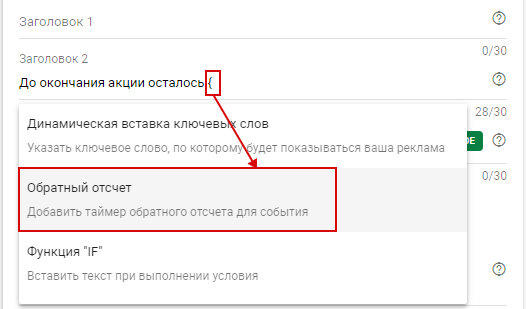
Вы указываете дату и время, до которой производится отсчет, период обратного отсчета, часовой пояс и язык, на котором показываются единицы времени.
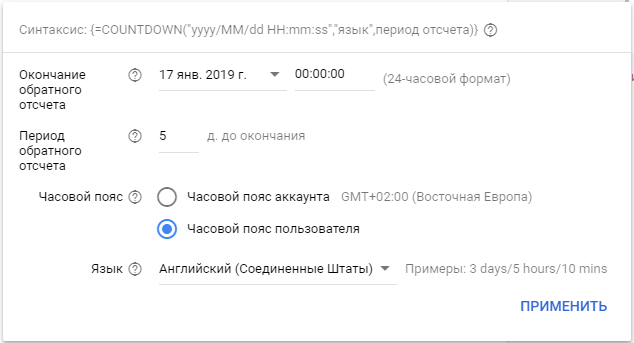
По умолчанию Google отсчитывает время до полуночи (00:00:00) за 5 дней до окончания. Когда этот период истекает, модификаторы обратного отсчета автоматически перестают появляться в объявлении.
Проверьте, вмещается ли обратный отсчет в лимит символов текста объявления с учетом того, что для указания единиц времени может понадобиться до 8 символов.
Если мероприятие произойдет в определенном месте (матч, концерт, конференция), лучше использовать часовой пояс вашего аккаунта. Если событие никак не связано с местоположением (например, распродажа в интернет-магазине, вебинар), выберите «Часовой пояс пользователя».
Кстати, такой способ работает еще лучше в ремаркетинговой кампании по URL-адресу страницы. Если предложить скидку, которая скоро перестанет действовать, пользователям, которые недавно интересовались темой или продуктом, это дает еще больший эффект.
Пример
Рассмотрим в качестве события регистрацию на вебинар. Настройки следующие:
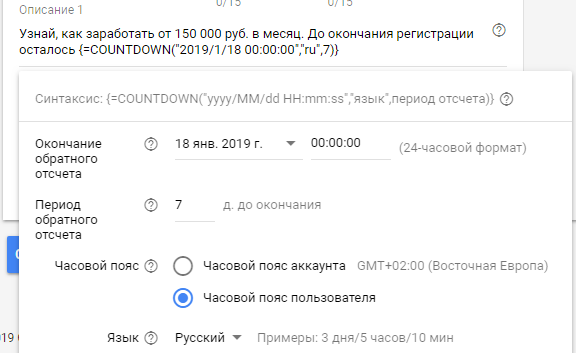
Как это смотрится в рекламе:

Модификатор объявлений по фидам
Фид – это своего рода база данных, в которой у вас будут все релевантные элементы объявлений, которые будут подставляться в рекламный текст в зависимости от запроса. Как работает реклама по фидам, смотрите здесь.
Объявления с модификаторами допускаются к показу в Google Рекламе при соблюдении следующих условий:
- Для каждого модификатора есть значение по умолчанию на случай, если появятся проблемы с подстановкой данных из фида;
- В группе, куда входит это объявление, есть также обычная реклама (без модификаторов);
- Ограничения на количество символов соблюдаются при подстановке значений, которые заменяют модификатор;
- Редакторские и профессиональные требования Google.
Для начала решите, что конкретно вы хотите менять в объявлениях. Только потом переходите к созданию фида данных. В нем задайте данные для подстановки (в справке Google они называются атрибутами) и таргетинги.
Как создать фид данных
Шаг 1: определите данные для подстановки
Скачайте CSV-файл Шаблон данных модификатора объявлений. В столбцах шаблона A–E показаны примерные пользовательские атрибуты.

- Модель (текстовый);
- Количество товара на складе (числовой);
- Тип товара (текстовый);
- Стартовая цена (ценовой);
- Окончание распродажи (дата).
Добавьте свои и уберите те, которые вам не нужны. Названия столбцов могут быть и на русском. Не включайте пробелы в названия атрибутов – либо пишите слитно, либо используйте нижнее подчеркивание.
Для каждого укажите корректный тип в формате Атрибут (ТипАтрибута). Вот такие есть типы атрибутов:
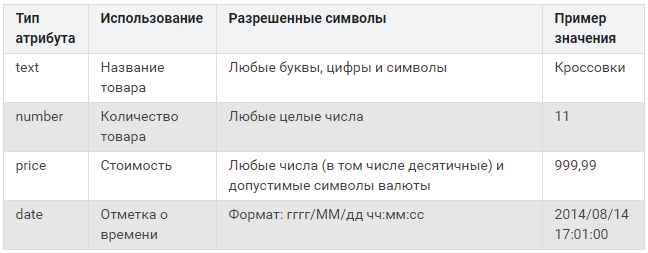
При необходимости задайте дополнительные настройки, например расписание показа и предпочтительные устройства. Вот весь список:
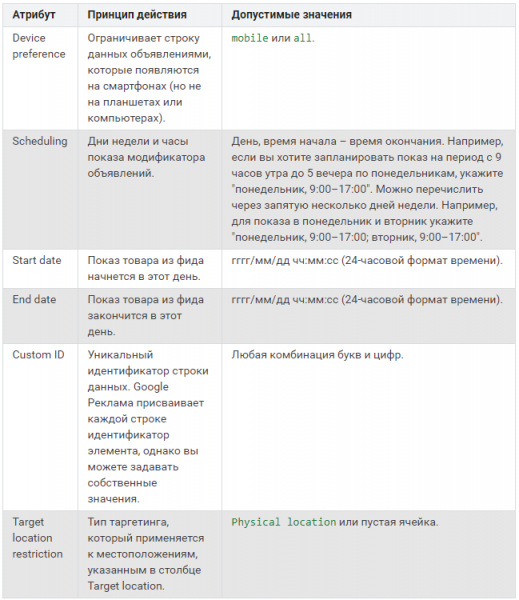
Шаг 2: задайте таргетинг
Таргетировать модификатор можно на рекламную кампанию, группу объявлений и / или определенные ключевики. Для этого нужны столбцы F–H, где вы указываете атрибуты таргетинга:

- Целевая рекламная кампания;
- Целевая группа объявлений;
- Целевое ключевое слово, для которого каждое значение модификатора будет подставляться в текст.
Можно настроить объявления для одного ключевого слова в разных кампаниях. Для этого используйте Target keyword и Target campaign. Для таргетинга по группе объявлений включите столбцы Target ad group и Target campaign.
Чтобы модификатор работал на уровне аккаунта, удалите все 3 столбца.
Это стандартные атрибуты таргетинга. Вот все доступные, по которым можно настраивать таргетинг. Добавьте нужные из них:
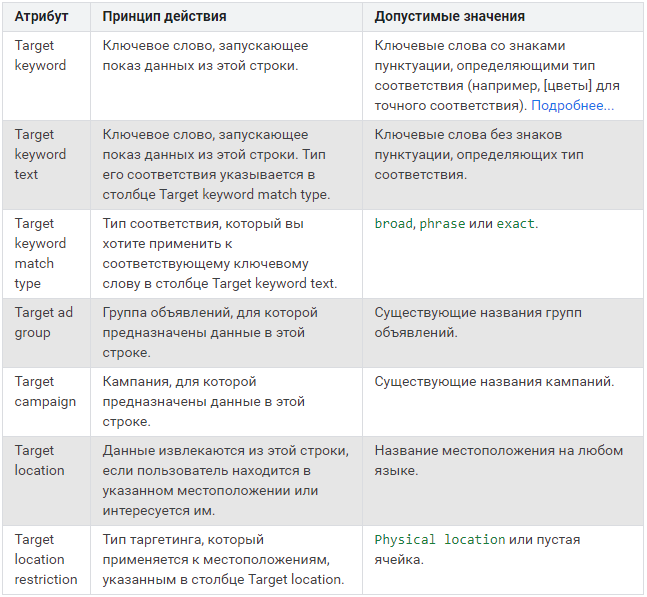
Чтобы таргетироваться по ключевым словам, можно указать их в столбце Target keyword с использованием стандартных форматов типов соответствия в Google Ads. Либо можно использовать атрибуты Target keyword text и Target keyword match type, а во втором указать тип соответствия ключевого слова.
Проверьте, что все столбцы таргетинга в точности соответствуют ключевым словам, названиям кампаний и групп объявлений с точностью до пробелов и заглавных букв.
Шаг 3: введите данные построчно
Замените данные для образца заполнения в строках 2 и 3 на свои собственные. Убедитесь, что вы используете допустимые типы данных: text, number, price, date.
Сохраните файл в формате CSV, TSV (максимально допустимый размер – 500 МБ), XLS или XLSX (максимально допустимый размер – 50 МБ).
Как загрузить фид данных
Готовый фид загрузите в «Коммерческие данные» в аккаунте Google Ads.
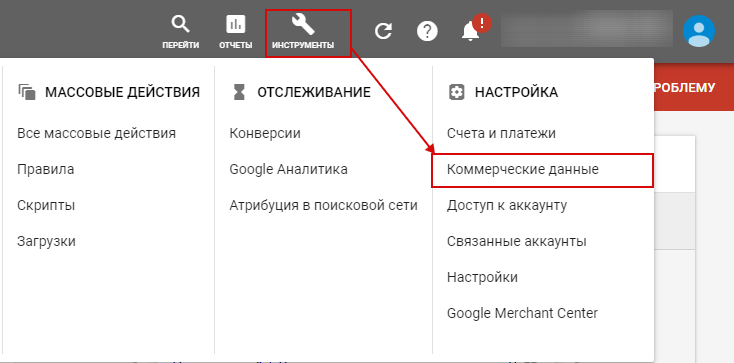
Далее используйте плюс, чтобы добавить «Данные модификаторов объявлений»:
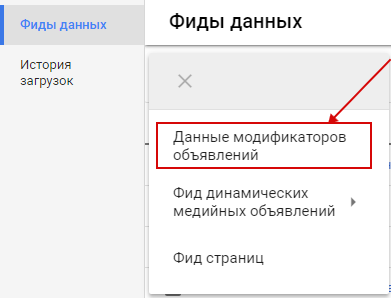
Задайте короткое название без пробелов, из которого вам понятно, какие в нем данные. Оно будет использоваться модификатором объявлений.
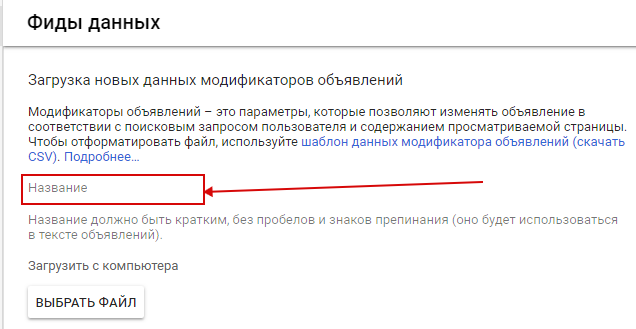
Не используйте название удаленного набора данных. Модификаторы, связанные с ним, не работают.
Выберите файл фида и загрузите. Если всё составлено правильно, вы увидите количество добавленных элементов в зеленом цвете. Примените изменения.
Теперь можно создавать рекламное объявление с модификаторами. Как вы уже поняли, по сути нужно одно объявление как шаблон.
Как встроить модификаторы объявлений по фидам в объявление
В нужном поле после фигурной скобки выберите «Модификатор объявления».
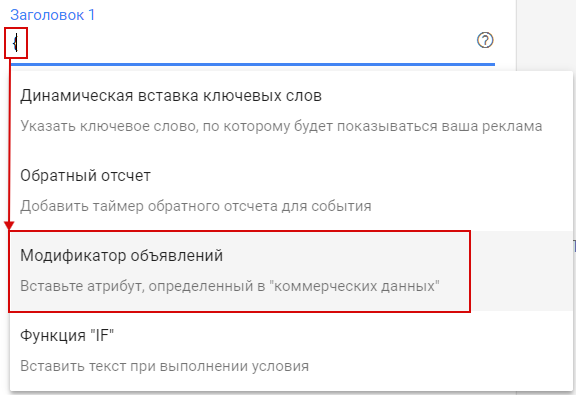
В выпадающем списке появятся все фиды, которые есть в аккаунте. Выберите из них нужный. Далее для наглядности приводим пример из ppc.world:

После клика по фиду вы увидите еще выпадающий список. В нем – атрибуты, которые есть в этом фиде.
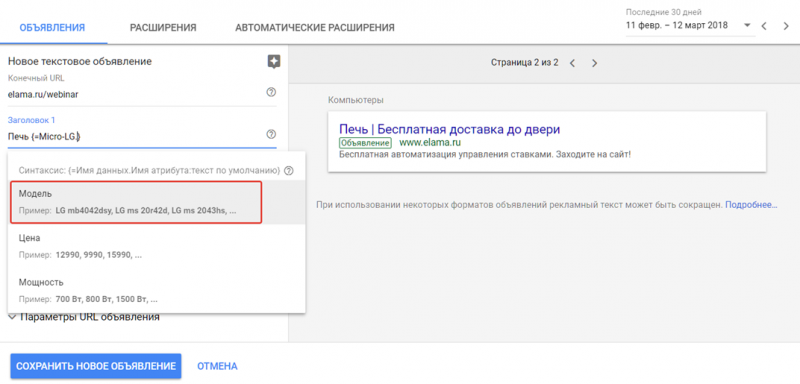
Выберите по очереди, какие именно хотите подтягивать из загруженной Excel-таблицы в нужную часть описания или заголовка.
Внимание! Одновременно в объявлении можно использовать не более 5 модификаторов и только один фид.
В предпросмотре можно посмотреть, как будут выглядеть объявления с разными вариантами подстановок. Вот что увидит пользователь по запросу, в котором укажет конкретную модель микроволновой печи:
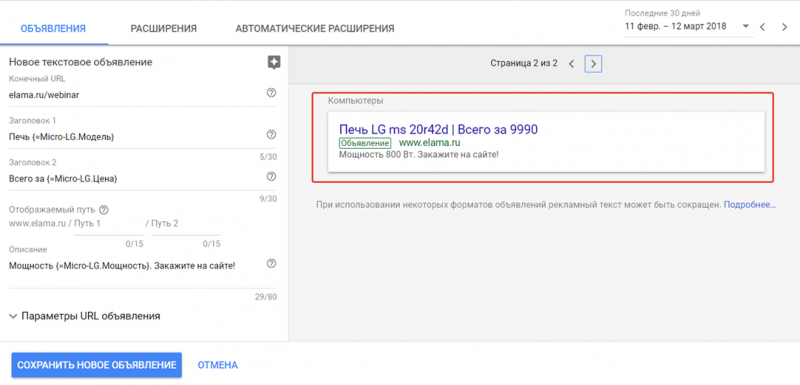
Теперь каждый раз, когда меняются данные объявления, например, цены, редактируйте их прямо в фиде. Это и быстрее, и статистика никуда не денется – ведь само объявление редактировать не нужно.
География целевой аудитории
Подставлять в текст объявления можно какие угодно данные – не только об ассортименте.
Если вы продаете товар в оффлайне в нескольких регионах, можно подставлять их название в заголовок. Когда пользователь видит, что это есть и в его городе, он с большей вероятностью заметит ваше объявление и возьмет на заметку.
Как это реализовать? Добавьте в фид столбец таргетинга Target location (целевое местоположение). По IP-адресу Google распознает, где находится пользователь, который пишет запрос.
Конечно, с очень маленькими городами это иногда не срабатывает, или показывается ближайший более крупный регион. Поэтому обязательно создайте хотя бы одно объявление без модификаторов, содержание которого подойдет для пользователя из любого города.
Как отключить модификаторы
Остановить модификаторы отдельно от объявлений нельзя. При необходимости можно временно их отключить двумя способами:
- Приостановить объявления, в которых настроены эти модификаторы;
- Удалить наборы данных, на который ссылаются модификаторы. Например, чтобы отключить модификатор в одной из групп объявлений, удалите строки с таргетингом на эту группу.
Если удалить весь набор данных, повторно загрузить файл с тем же названием и включить существующие модификаторы в объявлениях не получится. Поэтому чтобы модификаторы продолжали работать, лучше отредактировать данные, а не удалять весь набор.
Вместо заключения
Чтобы использовать модификаторы объявлений в Google Рекламе на полную мощность, главное – понять, по какому принципу всё работает, и четко представлять, как это поможет именно вам, в продвижении вашего продукта.
Инструмент довольно непростой и требует учитывать множество нюансов. Однако это оптимальная возможность поддерживать актуальность объявлений при минимуме ручной работы и при этом с сохранением статистики. А пользователи всегда будут видеть то, что их интересует и влияет на решение о покупке.
Высоких вам конверсий!











